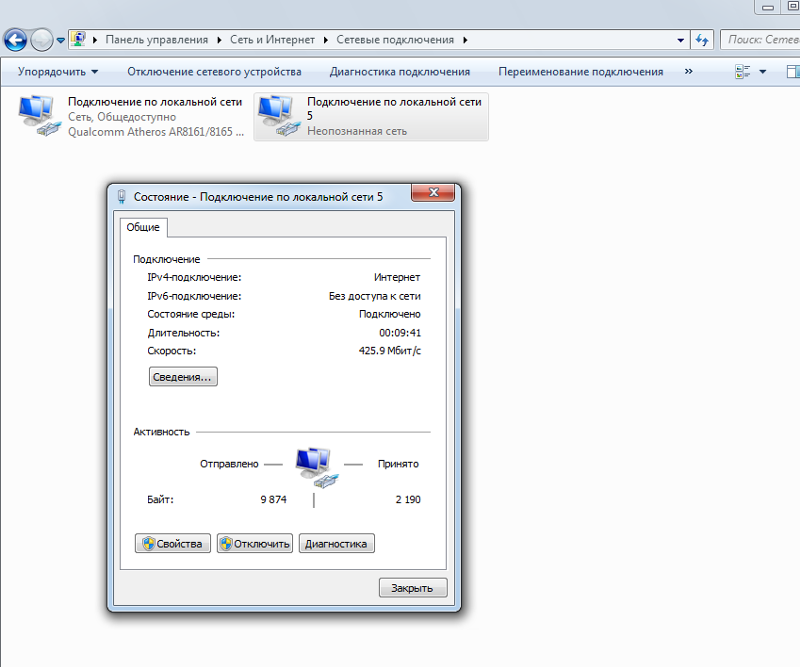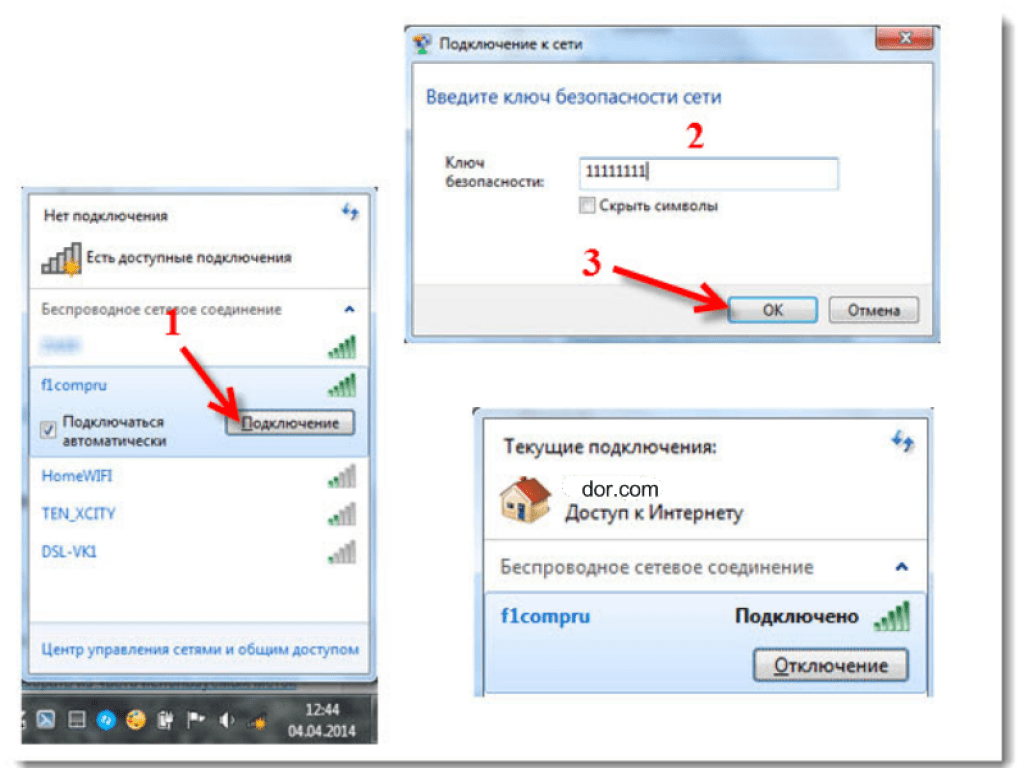Как зайти с ноутбука в интернет через телефон: Используем телефон как модем для компьютера или ноутбука
Содержание
Подключите свой ноутбук без порта Ethernet к Интернету
Нет порта Ethernet на вашем ноутбуке с Windows или MacBook? Вы не одиноки в эти дни. Ноутбуки имеют тенденцию к более тонким моделям, которые не имеют порта Ethernet RJ45. Если вы полагаетесь на Wi-Fi изо дня в день, вы можете не заметить изменения. Но в ситуациях, когда Wi-Fi слабый или недоступен, вы можете рассчитывать на кабельный адаптер Ethernet, чтобы получить необходимое соединение.
Меньшие и легкие ноутбуки жертвуют портом Ethernet
Поскольку пользователи ноутбуков запускают больше браузерных приложений и хранят больше файлов в облаке, им требуется меньше места на локальном хранилище. Это, в сочетании с меньшими и более эффективными процессорами, означает, что ноутбуки могут позволить себе быть тоньше и легче без ущерба для производительности.
Когда производители ноутбуков уменьшают размеры своих продуктов, чтобы сделать их более портативными, некоторые функции подключения могут не «соответствовать требованиям». К ним часто относится порт Ethernet ноутбука, поскольку он буквально толще устройства.
К ним часто относится порт Ethernet ноутбука, поскольку он буквально толще устройства.
Опять же, даже если вы обычно используете беспроводное подключение к Интернету, рассмотрите несколько сценариев, в которых Ethernet-подключение может отсутствовать:
- Слабый Wi-Fi — Вы находитесь в конференц-зале вашего клиента и готовы завершить свою торговую презентацию веб-демонстрацией. К сожалению, ваш контент передается со скоростью 5 Мбит/с через слабую сеть Wi-Fi конференц-зала вашего клиента.
- Требования безопасности — Ваш начальник решает, что Wi-Fi доступен только для клиентов или гостей, но сотрудники внутренней сети должны подключаться через Ethernet для защиты конфиденциальных данных.
- Диапазон сигнала — Вы и ваш ноутбук настроены на выставке, но ваш стенд находится слишком далеко от ближайшей точки беспроводного доступа (WAP), чтобы получить хороший сигнал.
Как подключить кабель Ethernet к ноутбуку без порта Ethernet
В подобных ситуациях при наличии доступной проводной сети Ethernet вы можете подключиться к ней с помощью порта USB-A или USB-C на своем ноутбуке и адаптера USB-Gigabit Ethernet.
| Порт USB-C | Порт USB-A |
Подключите адаптер к USB-порту вашего ноутбука и используйте соединительный кабель Cat5e/6 Ethernet для подключения конца RJ45 к сети.
Адаптеры USB/Gigabit Ethernet для ноутбуков
- Обеспечивают мгновенный доступ к гигабитным скоростям без внутренней карты Ethernet. Например, Ethernet-адаптер Tripp Lite U336-06N-2P5-B имеет максимальную скорость 2,5 Гбит/с.
- Совместимость с USB 3.0, 3.1 или USB-C позволяет передавать большие объемы данных без ущерба для качества сигнала
- Операция Plug-and-play позволяет настроить и сразу начать использовать
- Достаточно мал, чтобы носить его в кармане или сумочке для быстрой передачи файлов в любом месте, где есть соединение Ethernet
- 3 года ограниченной гарантии
Хотите узнать больше об адаптерах Tripp Lite USB/Gigabit Ethernet?
Кабельные адаптеры Ethernet
Свяжитесь с Tripp Lite
Подключиться к сети | University IT
Если вы являетесь партнером Stanford и вам необходимо подключиться к вычислительным ресурсам или сетям университета за пределами кампуса, вы можете воспользоваться услугой Stanford Virtual Private Network (VPN).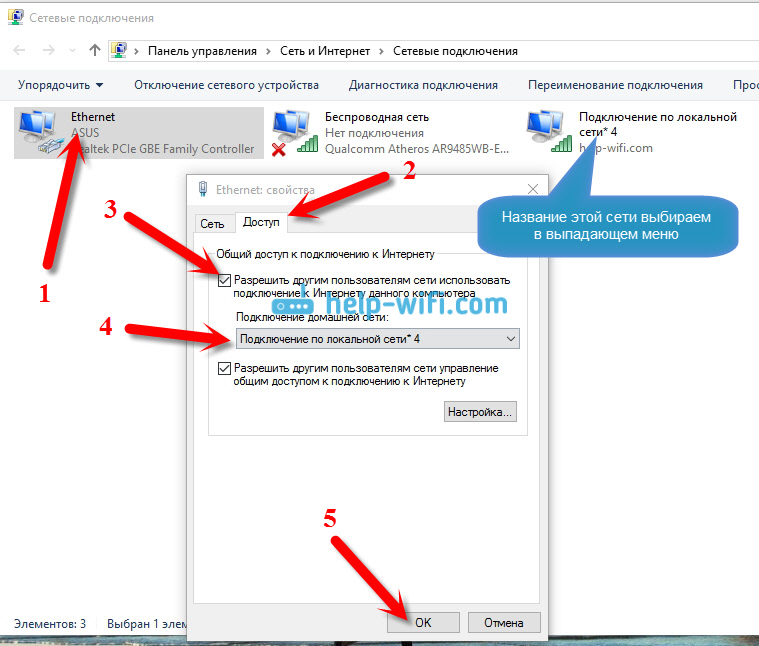 Беспроводной доступ к онлайн-ресурсам университета широко доступен в кампусе, включая большинство академических и административных зданий.
Беспроводной доступ к онлайн-ресурсам университета широко доступен в кампусе, включая большинство академических и административных зданий.
Преподаватели и сотрудники
Мобильные устройства iOS
Рекомендуется: Stanford Mobile Device Management (MDM)
- Прочтите и установите MDM.
- Прочтите Стэнфордские политики использования компьютеров и сетей и будьте готовы их соблюдать.
Мобильные устройства Android
Рекомендуется: Stanford Mobile Device Management (MDM)
- Прочтите и установите MDM
- Прочтите Политику Стэнфорда в отношении вычислительной техники и использования сети и будьте готовы соблюдать ее.
Ноутбуки и настольные компьютеры Mac
Самостоятельная сетевая регистрация Стэнфорда (SNSR)
- Прочтите Стэнфордские политики использования компьютеров и сети и будьте готовы их соблюдать.

- Следуйте пошаговым инструкциям, чтобы зарегистрироваться и подключиться с помощью предпочитаемого веб-браузера.
Ноутбуки и настольные компьютеры с ОС Windows
Самостоятельная регистрация в сети Stanford (SNSR)
- Ознакомьтесь с политиками Stanford в отношении вычислительной техники и использования сети и будьте готовы их соблюдать.
- Следуйте пошаговым инструкциям, чтобы зарегистрироваться и подключиться с помощью предпочитаемого веб-браузера.
Студенты
Студенты-резиденты: Соединения в комнате
- Пожалуйста, следуйте инструкциям на странице Learning Technologies & Spaces Connect to Network.
Студенты-резиденты: Беспроводная связь
Телефон или планшет
- Пожалуйста, следуйте инструкциям в разделе «Преподаватели и сотрудники».
Ноутбук или настольный компьютер
- Воспользуйтесь инструкциями на странице Learning Technologies & Spaces Connect to Network.

Посетители
Самостоятельная регистрация
Самостоятельная регистрация в беспроводной сети Stanford Visitor — самый быстрый и простой способ подключения:
- Выберите SSID Stanford Visitor из списка доступных беспроводных сетей на вашем устройстве.
- Откройте браузер и загрузите любой URL-адрес; вы будете перенаправлены на страницу доступа (на мобильном телефоне страница доступа должна открыться автоматически).
- Нажмите кнопку, чтобы принять условия использования. Ваш браузер будет отправлен на страницу подтверждения, и оттуда вы сможете выйти в Интернет.
ПРИМЕЧАНИЕ. Вы должны быть связаны со Стэнфордом, чтобы зарегистрироваться и подключиться к проводной сети (Ethernet) на территории кампуса.
Беспроводная гостевая учетная запись
При использовании беспроводной гостевой учетной записи требуется спонсорство и предварительная настройка, но доступ менее ограничен, и ваше соединение может быть быстрее, чем в сети Stanford Visitor.